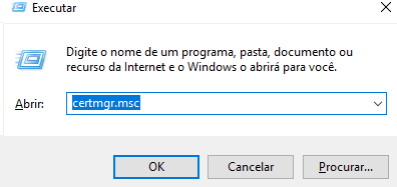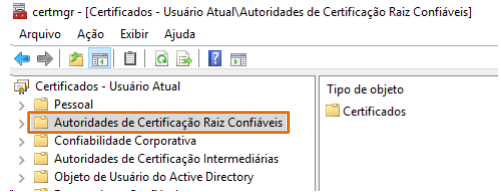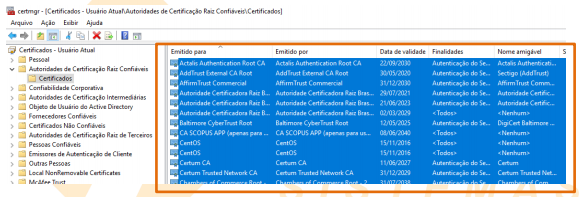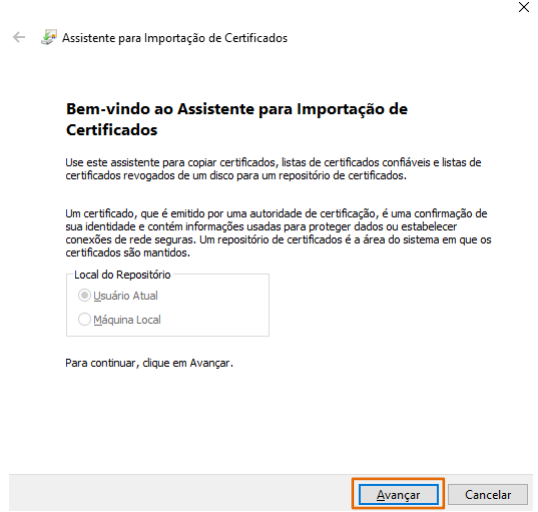Mudanças entre as edições de "Erro: 12175 - Um ou mais erros foram encontrados no certificado Secure Sockets Layer (SSL) enviado pelo servidor"
De Wiki AnDes Sistemas
| Linha 19: | Linha 19: | ||
[[Arquivo:Certmgr.msc.png]] | [[Arquivo:Certmgr.msc.png]] | ||
| + | 2 - Clique na opção Autoridade de Certificação de Raiz Confiáveis | ||
| + | |||
| + | [[Arquivo:Certmgr-certificados.png]] | ||
| + | |||
| + | 3 - Abra a “subpasta” Certificados | ||
| + | |||
| + | [[Arquivo:Certmgr-certificados-usuario-atual.png]] | ||
| + | |||
| + | 4 - Tecle CTRL + A e apague (delete). Dependendo dos itens existentes na listagem, solicitará confirmação. | ||
| + | |||
| + | [[Arquivo:Certmgr-certificados-selecionar.png]] | ||
| + | |||
| + | 5 - Após a remoção de todos os registros, clique com o botão direito na área vazia, clique em Todas as tarefas e em seguida clica em Importar | ||
| + | |||
| + | [[Arquivo:Certmgr-certificados-importar.png]] | ||
| + | |||
| + | 6 - Na tela que abrir, clique em avançar | ||
| + | |||
| + | [[Arquivo:Certmgr-certificados-avancar.png]] | ||
[[Usuário:Johnny vaz|Johnny vaz]] ([[Usuário Discussão:Johnny vaz|discussão]]) 08h24min de 29 de abril de 2019 (-03) | [[Usuário:Johnny vaz|Johnny vaz]] ([[Usuário Discussão:Johnny vaz|discussão]]) 08h24min de 29 de abril de 2019 (-03) | ||
Edição das 11h35min de 29 de abril de 2019
ERRO
Ao realizar qualquer procedimento de comunicação com a SEFAZ-MG, o sistema apresenta o seguinte erro, para clientes que utilizam certificado A3:
Atenção: Geração da Nota Fiscal Eletrônica 4.00 - VERSÃO JURÍDICA Mensagem de Erro WebService Consulta Status serviço: - Inativo ou Inoperante tente novamente. Erro Interno: 12175 Erro HTTP: 0 URL: https://nfe.fazenda.mg.gov.br/nfe2/services/NFeStatusServico4 Falha no Envio da Requisição. Erro: 12175 - Um ou mais erros foram encontrados no certificado Secure Sockets Layer (SSL) enviado pelo servidor
SOLUÇÃO
1 - Acesse o executar e digite certmgr.msc para abrir a interface de certificados.
2 - Clique na opção Autoridade de Certificação de Raiz Confiáveis
3 - Abra a “subpasta” Certificados
4 - Tecle CTRL + A e apague (delete). Dependendo dos itens existentes na listagem, solicitará confirmação.
5 - Após a remoção de todos os registros, clique com o botão direito na área vazia, clique em Todas as tarefas e em seguida clica em Importar
6 - Na tela que abrir, clique em avançar
Johnny vaz (discussão) 08h24min de 29 de abril de 2019 (-03)